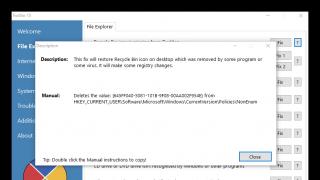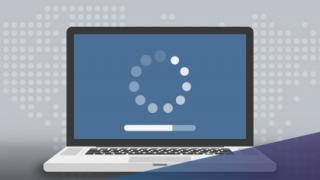Ova knjiga posvećena je razmatranju hardvera - kako ljudi nazivaju materijalnu komponentu računala (ili Hardware - hardver), za razliku od softverskog dijela funkcioniranja računala (ili Software - softvera). Standardna konfiguracija kućnog osobnog računala prikazana je na donjoj slici.
Od čega se sastoji hardver osobnog računala? Prije svega, od sistemske jedinice unutar koje se nalaze unutarnji uređaji I vanjski uređaja, povezan s jedinicom sustava pomoću informacijskih kabela ili uspostavljanjem komunikacije s njim putem bežičnih informacijskih kanala (pomoću infracrvenog zračenja, radio valova itd.).
DO vanjski uređaji To uključuje one koji se nalaze izvan jedinice sustava. Tu spadaju: tipkovnica, miš, zaslon, a mogu postojati i drugi uređaji: pisač, vanjski modem, skener i drugi uređaji.
DO unutarnji uređaji uključuju matičnu ploču (popularno zvanu matična ploča ili jednostavno "majka"), središnji procesor, RAM, napajanje, tvrdi disk, prethodno instalirani disketni pogon, CD-ROM pogon i (ili) DVD pogon, zvučnu ploču, video karticu, zvučnik , kao i neki drugi dodatni uređaji umetnuti u tzv. utore za proširenje - mrežne kartice, televizijske kartice itd. Donja slika prikazuje standardni raspored unutarnjih uređaja u jedinici sustava.

Matična ploča, procesor, RAM, video kartica, zvučna kartica, kartice za proširenje, tvrdi disk i zvučnik nalaze se unutar sistemske jedinice, nisu vidljivi korisniku, ili bolje rečeno, nemaju pristup prednjoj ploči sistemske jedinice.
Unutarnji uređaji.
Kućište računala služi za ugradnju osnovnih uređaja u njega, zaštitu istih od prašine i drugih vanjskih utjecaja, te u određenoj mjeri štiti korisnika od elektromagnetskog zračenja komponenti koje se u njemu nalaze. Prednja ploča sadrži indikatore i gumbe; neki interni uređaji (floppy jedinice, DVD-RW jedinice) također su okrenute prema njoj.
jedinica za napajanje dizajniran za pretvaranje izmjenične električne struje od 220 volti u istosmjernu struju nižeg napona i napajanje uređaja koji se nalaze unutar jedinice sustava. U pravilu se ova jedinica isporučuje s jedinicom sustava, ali se može kupiti i zasebno. Jedinica sustava ima konektore na stražnjoj strani za spajanje na izvor napajanja (električna utičnica ili zaštita od prenapona), u nekim modelima - konektor za napajanje monitora od 220 volti (ako monitor ima katodnu cijev) i prekidač za različite ulazne napone - 110 ili 220 volti. Unutar kućišta sustava nalaze se žice koje izlaze iz napajanja i spajaju se na interne uređaje.
Matična ploča služi za međusobno povezivanje tokova informacija između različitih komponenti računala. Sadrži središnji procesor, RAM, Bios čip, u nekim slučajevima i vlastiti ventilator za hlađenje središnjeg procesora, kao i razne konektore (za spajanje vanjskih ventilatora na ploči, spajanje serijskih i paralelnih portova, kartica za proširenje i sl. na). Osim toga, nedavno su počeli ugrađivati mrežni, zvučni i video podsustav na matičnu ploču, kao i vlastiti zvučnik - visokotonac.
CPU. Procesor, koji se može nazvati mozgom računala, obavlja osnovne operacije. Procesori mogu biti: 86, 286, 386, 486 (x86 serija), Pentium, Pentium MMX, Pentium Pro, Pentium II, Pentium III, Pentium IV, Atom, Pentium Dual 2 Core, Pentium i 3, Pentium i 5, Pentium i 7 - proizvodi Intel, kao i druge tvrtke, na primjer, AMD - Athlon XP, Athlon 64 itd. Razlika između njih je u performansama. Što je veća frekvencija takta procesora, veća je izvedba vašeg računala (iako ne uvijek, na primjer, na izvedbu utječe veličina predmemorije prve i druge razine, kao i struktura obrade informacija, na primjer, Hyper-Threading tehnologija emulacije drugog procesora). Na performanse također utječe prisutnost jezgri; Procesor s dvije ili tri jezgre mnogo je brži od procesora s jednom jezgrom.
Brzina takta određuje koliko operacija u sekundi procesor može izvesti. Za ranije tipove procesora (na primjer, 286), jedna se instrukcija izvršavala u nekoliko ciklusa takta. U modernim se nekoliko operacija izvodi u jednom taktu.
radna memorija. Nakon uključivanja računala, podaci s tvrdog diska prenose se u RAM, a procesor radi s njima. Da ova vrsta memorije ne postoji, procesor bi radio samo s tvrdim diskom i svaki bi se podatak morao upisivati i čitati s njega. U tom slučaju, brzina rada bi se naglo smanjila, jer bi sustav čekao I/O operacije. Posjedovanje RAM-a koji radi brzinom bliskom brzini obrade procesora poboljšava performanse računala. Što je veća veličina memorije, što je manje pristupa disku, to će računalo brže raditi.
Glavna karakteristika memorije je njezina veličina, koja se mjeri u gigabajtima. Može se postaviti na 0,5, 1, 2, 3, 4 itd. gigabajta u sustavu. Često je jeftinije povećati veličinu RAM-a radi poboljšanja performansi nego nadograditi procesor na višu frekvenciju.
Kako bi se ubrzali izračuni i ne bi se čekalo dok podaci ne dođu iz RAM-a ili ih treba upisati u njega, procesor ima snažniji cache memorija, koji se razlikuje po volumenu. Posjedovanje predmemorije može značajno povećati performanse vašeg računala.
Jedinica sustava također sadrži zvučnik, koji se obično isporučuje s kućištem. Glavna funkcija zvučnika je proizvesti zvučne signale nakon uključivanja računala iu slučaju kvara. U pravilu se u drugim slučajevima koristi prilično rijetko. Zvučna kartica je dizajnirana za rad sa zvukom.
Zvučna kartica. Ova ploča obrađuje audio podatke koji dolaze iz RAM-a. Podaci također mogu dolaziti s DVD-ROM pogona prilikom reprodukcije glazbe. Nakon obrade podaci se šalju u zvučnike, magnetofon ili druge uređaje.
Video kartica obrađuje podatke za prikaz (monitor). Za programe koji rade s dvodimenzionalnim ili trodimenzionalnim slikama, obradu video podataka za prikaz može preuzeti poseban procesor koji se nalazi na video kartici, čime će se rasteretiti glavni procesor. To obično dramatično poboljšava kvalitetu slike.
Jedna od glavnih karakteristika je veličina video memorije ploče. Može imati 1, 2, 4, 8…. 64, 128, 256,512,1024 ili više megabajta (obično 0,5 - 1 gigabajt). Što je više memorije, to je brža obrada podataka.
HDD. Podaci u računalu pohranjuju se na tvrdi disk. Kada se napajanje isključi, podaci na tvrdom disku se zadržavaju. Jedan od glavnih parametara je kapacitet diska, koji se mjeri u gigabajtima (Jedan gigabajt je jednak približno jednoj milijardi bajtova. Bajt pohranjuje jedan znak). Disk može imati kapacitet od 8 gigabajta do 4 terabajta (1 terabajt je jednak 1024 gigabajta). Stariji pogoni imaju kapacitete koji se mjere u megabajtima (jedan megabajt jednak je približno jednom milijunu bajtova).
Sada pogledajmo uređaje okrenute prema prednjoj površini sistemske jedinice (vidi sliku u nastavku).


Pogoni za diskete. Na prednjoj ploči kućišta računala, u pravilu na zastarjelim računalima, prednja strana je okrenuta prema uređaju za rad s 3,5-inčnim disketama (slika desno). Diskete od 5 1/4 inča odavno nisu u upotrebi i nećemo ih praktično razmatrati, iako su mnogi principi njihova rada isti kao i za 3,5 inčne diskete. Imajte na umu da su moderna računala dugo napustila korištenje 3,5-inčnih pogona zbog beznačajne količine snimljenih informacija.
Disketa od 3,5 inča (u daljnjem tekstu samo disketa, floppy disk) ima izgled prikazan na gornjoj slici. Podaci koje je korisnik zapisao na disketu mogu se premještati s jednog računala na drugo, budući da je gotovo svako računalo ranije imalo isti uređaj za čitanje disketa.
.

Shematski prikaz pogona prikazan je na gornjoj slici. Uzimajući disketu, umetnite je u otvor za disketu do kraja tako da metalna ploča bude sprijeda, a strelica na tijelu diskete na vrhu i vrhom usmjerena u uređaj. Nakon toga će se zaštitni poklopac čitača vratiti na svoje prvobitno mjesto. Da biste izvadili disketu, morate pritisnuti gumb koji se nalazi na prednjoj ploči pogona. U tom će slučaju disketa izaći iz uređaja približno 1/3 svoje duljine, nakon čega se može izvaditi rukom.
Na slici je lijevi kut diskete zakošen. To se radi kako bi sustav mogao odrediti na koju je stranu umetnuta disketa. Ako pokušate umetnuti disketu unatrag, disketa se neće umetnuti u uređaj. U tom slučaju ne morate koristiti silu, već okrenite disketu.
Na disketi se nalaze dva prozora. Na desnom prozoru sa stražnje strane nalazi se prekidač. Ako sklopka zatvori prozor, informacije se mogu pisati na disketu i čitati s nje. Ako je zasun otvoren, podaci se mogu samo čitati. Obično se prekidač koristi kako se prilikom pohranjivanja važnih podataka na njega slučajno ne bi zapisale druge informacije koje bi dovele do njegovog uništenja ili kao zaštita od virusa.

Gornja slika prikazuje prednju ploču disketne jedinice. Gumb se koristi, kao što je već navedeno, za uklanjanje diskete. Indikator svijetli kada disketa prolazi kroz I/O operacije, to jest, podaci se zapisuju ili čitaju s diskete.

Spremište zaCD (DVD) - diskovi Radi s CD-ima, DVD-ima raznih vrsta. Izgled ovih diskova, koji se nazivaju i CD-ovi, je isti i prikazan je na slici desno. CD-ROM (DVD-ROM) diskovi se proizvode industrijski i na njih se ne mogu snimati dodatne informacije. CD-R (DVD-R, DVD +R) diskovi omogućuju vam da na njih zapišete informacije, ali samo jednom, iako možete dodati dodatne informacije ako na disku ima slobodnog prostora. CD-RW (DVD-RW, DVD +RW) diskovi omogućuju vam ne samo pisanje informacija na njih, već i brisanje prethodnih, što vam omogućuje da ih više puta koristite.

Nakon što je disk stavljen u ladicu, ponovno pritisnite gumb za izbacivanje ladice i ladica će kliznuti u jedinicu. CD (DVD) - diskovi se obično nalaze u kutiji ili papirnatoj vrećici. Otvori kutiju. Da biste izvadili disk, pomaknite kažiprst na sredinu diska i uklonite ga palcem i srednjim prstom, zatim ga stavite na ladicu s radnom površinom prema dolje, odnosno ime će biti na vrhu. Kako biste umetnuli CD (DVD) disk, morate pritisnuti gumb na prednjoj ploči pogona dok računalo radi (vidi gornju sliku). Ovo će automatski produžiti ladicu na koju možete staviti disk. Ladica ima dva udubljenja jer postoje dva formata diska. Jedan od njih, manji, rijetko se koristi, iako se ponekad prikazuje u znanstvenofantastičnim filmovima. Diskovi ovog formata umeću se u manju udubinu. Druga vrsta diska, najčešća, postavlja se u veliko udubljenje, s radnom površinom prema dolje, a nacrtanom slikom na vrhu. Nakon što je disk stavljen u ladicu, ponovno pritisnite gumb za izbacivanje ladice i ladica će kliznuti u jedinicu.
Ponekad kada pritisnete gumb, ladica ostaje na mjestu. Kako biste izvukli ladicu, možete upotrijebiti rupu za prisilno otvaranje ladice. Da biste to učinili, ispravite spajalicu, umetnite njen kraj u ovu rupu i lagano pritisnite. Ladica će izaći iz slagača.
Na poleđini diska nalazi se njegov naziv ili drugi podaci. Suprotna strana je radna strana i ne smije se dirati rukama. Kada čistite CD (DVD) diskove od prašine, nježno trljajte krpu okomito na tragove za snimanje od unutarnje rupe prema vanjskom rubu.
CD (DVD) diskovi postoje u dvije vrste. Prvi su diskovi sa zapisom tekstualnih, grafičkih i drugih informacija, obično s programima ili tekstom. Druga vrsta su glazbeni diskovi koji se koriste u laserskim audio playerima, a mogu se koristiti i za reprodukciju na CD (DVD) čitaču diskova (u daljnjem tekstu CD uređaji) na računalu. Zvuk se može slušati preko slušalica ili zvučnika. Utikač za slušalice umetnut je u posebnu rupu na prednjoj površini pogona. Za povećanje/smanjenje glasnoće slušalica koristite regulator koji se nalazi blizu otvora za utikač. Svjetlo indikatora radi prilikom čitanja informacija s diska. Budući da se očitavanje odvija povremeno, indikator može treperiti.

Izgled DVD pogona sličan je pogonu za čitanje CD-ROM diskova. Prednja ploča CD-RW pogona prikazana je na gornjoj slici.

Gumbi na jedinici sustava. Osim gore navedenih uređaja, na prednjoj ploči sistemske jedinice u pravilu se nalaze tipke za resetiranje i uključivanje, kao što je prikazano na gornjoj slici; na zastarjelim jedinicama može biti Turbo tipka, ključ za zaključavanje i indikator . Nedavno je došlo do prijelaza na ATX standard, koji nema zaključavanje tipki, Turbo tipku i indikator frekvencije sustava. Dakle, na modernom sustavu (i sve-u-jednom) u pravilu postoji samo tipka za uključivanje i, često, indikator rada tvrdih diskova.
Gumb za napajanje dizajniran za uključivanje računala. Kada se pritisne, glavne komponente unutar sistemske jedinice se napajaju električnom strujom, one se testiraju i zatim se učitavaju programi operativnog sustava, ovisno o tome koji je instaliran na računalu: UNIX ili Windows 9x. U starijim računalima ovaj se gumb nalazio na stražnjoj stijenci kućišta sustava, zatim na bočnoj strani, ali već desetak godina ugrađen je na prednju ploču. U blizini prekidača obično se nalazi natpis poput Power ili On and Off. Da biste isključili računalo, obično prilikom izlaska iz operativnog sustava, klikom na gumb Ugasiti s ploče Start, računalo se automatski isključuje. Međutim, u nekim slučajevima, na primjer, kada se sustav zamrzne, morate prisilno isključiti računalo. Da biste to učinili, pritisnite gumb za uključivanje i držite ga nekoliko sekundi.
Gumb za resetiranje(kod starijih računala) služi za ponovno pokretanje računala. Kada ga pritisnete, operativni sustav se ponovno pokreće, baš kao i kada uključite računalo na samom početku.
U kojim slučajevima se koristi ovaj gumb? S vremena na vrijeme dolazi do pada sustava. Što je program složeniji i neispravljen, to sadrži više grešaka. S vremenom, s izdavanjem modernijih i, u skladu s tim, više otklonjenih verzija, broj pogrešaka se smanjuje, ali ih je nemoguće u potpunosti riješiti zbog složenosti programa. Postoje čak i standardi koji definiraju broj grešaka u velikim sustavima.
Kažu da je računalo "zamrznuto" kada sustav ne reagira na pritiskanje tipki na tipkovnici, ili program počinje prikazivati čudne simbole na ekranu, ili kada se pritisne jedna tipka, dogodi se radnja slična pritisku druge. U tom slučaju preporučljivo je ponovno pokrenuti računalo. Međutim, ako isključite napajanje računala, a zatim pritisnete tipku Power i tako uključite računalo, tada svi sustavi doživljavaju svojevrsni šok. S velikim brojem prekidača za uključivanje i isključivanje povećava se vjerojatnost kvara mikro kruga (isti princip kao kod uključivanja žarulje). Za te slučajeve postoji tipka za resetiranje koja vam omogućuje ponovno pokretanje računala bez isključivanja električne struje.
Ako ipak odlučite isključiti i uključiti računalo tipkom za uključivanje, pričekajte 40-50 sekundi između gašenja i paljenja. Na taj način ćete produžiti vijek trajanja vašeg sustava. Osim grešaka u softveru, do zamrzavanja računala može doći i zbog djelovanja virusnih programa. U tom je slučaju preporučljivo ponovno pokrenuti sustav s diskete sustava.
Nemaju sve sistemske jedinice gumb Reset. U nekim blokovima tipka Reset može se nalaziti unutar tipke za napajanje (njegov fiksni dio) ili blizu nje.
Turbo ključ trenutno praktično korišten. Ako ga imate, onda ga je najbolje upaliti (odnosno na indikatoru će se pojaviti veći broj ili riječ High) i ne dirati ga više. Ova tipka se pojavila u računalima kada se pojavom bržih procesora pojavila potreba za smanjenjem snage kako bi se stariji programi mogli pokrenuti. Danas sami programi određuju performanse računala i mogu usporiti računalo (ovo se uglavnom koristi u programima za igrice), pa se Turbo tipka ne koristi.
Indikatori. U pravilu ih na računalu postoje četiri vrste.
Indikator frekvencije(u starim računalima) rad procesora prikazuje se na displeju brojčanom vrijednošću frekvencije. Ove vrijednosti mogu biti numeričke ili tekstualne. Obično postoje dvije numeričke vrijednosti, prva je frekvencija takta vašeg procesora, druga je smanjena frekvencija njegovog rada. Također postoje dvije tekstualne vrijednosti: High (povećano) i Low (nisko), što znači da procesor radi na normalnoj (High) ili niskoj (Low) frekvenciji. Ako je vaše računalo modificirano ili je kupljeno od tvrtke u kojoj je računalo tamo sastavljeno, indikator može pokazivati različitu vrijednost od one kojom procesor stvarno radi. Da biste odredili radnu frekvenciju procesora, bolje je koristiti testne programe. Kada radite s računalom, indikator se sada praktički ne koristi. Na modernim računalima ovaj se pokazatelj ne koristi.
Indikator pristupa tvrdom disku svijetli kada se izvode I/O operacije na tvrdom disku. Pored njega može biti ikona  .
.
Indikator uključenosti svijetli kada je računalo uključeno. Pored indikatora nalazi se naziv Power ili ikona.
Turbo indikator(kod starijih računala) svijetli u Turbo načinu rada, odnosno povećane snage ili za što je predviđen središnji procesor. Pored njega je natpis ili ikona Turbo  . Praktično se ne koristi pri radu u modernim računalima.
. Praktično se ne koristi pri radu u modernim računalima.
Dodatno, na prednjoj ploči ili s njezine strane mogu se nalaziti USB priključci i audio ulaz i izlaz.
Vanjski uređaji .
Osim sistemske jedinice, osobno računalo uključuje prikaz(također se zove monitor), koji prikazuje tekstualne i grafičke informacije. Izvana podsjeća na TV, kao što se može vidjeti na prethodnoj slici. Postoje dvije vrste monitora: u boji i jednobojni (crno-bijeli, gotovo se više ne koriste). Glavne karakteristike su frekvencija prikazivanje linija na ekranu (što je veće, to bolje za oči), dopuštenje, koja može biti 480x640, 600x800, 768x1024 itd. (što je ova vrijednost veća, to bolje), veličina dijagonale zaslona u inčima(možda 14, 15, 17, 19 i druge).

Sljedeća komponenta je tipkovnica(slika dolje), pomoću koje unosite tekstualne podatke i upravljate računalom pomoću funkcijskih tipki. Zapravo, vrlo je sličan pisaćem stroju, ali ima dodatne tipke i, osim toga, omogućuje vam rad s različitim skupovima znakova, na primjer, s ćiriličnim (ruskim) i latiničnim (engleskim) znakovima.


Pored tipkovnice nalazi se uređaj poput miš, koji vam omogućuje kontrolu kursora (slika desno). Postao je standardni pokazivački uređaj, koristi se u gotovo svim računalima i zapravo izgleda kao miš - mali, s dugim repom, odnosno kabelom koji se spaja na jedinicu sustava. U nastavku, radi praktičnosti, jednostavno ćemo nazvati ovaj uređaj mišem ili mišem.

Na dnu uređaja nalazi se kuglica (ili LED uređaj) koja vam omogućuje pomicanje pokazivača na zaslonu kada pomičete miša preko podloge za miša. Možete pokušati raditi bez podloge, ali budući da je prianjanje između podloge i loptice miša veće nego na površini stola, bolje je imati podlogu, pogotovo jer je jeftina. Miš ima dva ili tri gumba, ali se u praktičnom radu koriste dva: lijevi i desni. U najnovijim modelima miševa, umjesto trećeg gumba, nalazi se kotačić koji omogućuje "klizanje" teksta prikazanog na ekranu.
Računala često imaju uređaj za ispis informacija na papir, tzv pisač. Glavne karakteristike pisača su njegova vrsta (iglični, inkjet, laserski), veličina papira s kojim radi (A4, A3 itd.), mogućnost ispisa slika u boji, brzina ispisa ispisanih listova itd. .

Računalo koje može rukovati zvukom ima zvučnici za reprodukciju audio informacija. U pravilu postoje dva za pružanje stereo zvuka. Zvučnici se mogu ugraditi u zaslon.
Osim toga, u paket osobnog računala mogu se dodatno uključiti i drugi vanjski uređaji - skener (slika ispod) , ploter, joystick, vanjski hard disk itd. Međutim, navedena oprema je osnovna, dovoljna za pokretanje standardnih skupova programa tzv u paketima kao što je Microsoft Office i rješavanje nekih primijenjenih problema, posebno, Multimedija– rad sa zvukom i slikom.

Računalo ima sredstva za ulaz, izlaz, obradu informacija i uređaj koji upravlja radom komponenti računala. Na standardne uređaje ulazni informacije uključuju tipkovnica, kojim se unose znakovi i daju naredbe za rad računala, miš, skener, mikrofon, digitalni kamkorder I fotoaparat i drugi. Na standardne uređaje izlaz informacije uključuju prikaz, na čijem se ekranu prikazuju vizualne informacije, Printer, zvučni zvučnici itd.
Postoje i I/O uređaji koji ne samo predstaviti informacije, ali I izvadi je van: disketne jedinice , pogoni za CD I DVD - diskovi , tvrdih diskova , magnetofoni (ili točnije - vrpce ), modemi itd.
Osobno računalo je univerzalni tehnički sustav.
Njegova konfiguracija (sastav opreme) može se fleksibilno mijenjati prema potrebi.
Međutim, postoji koncept osnovne konfiguracije koji se smatra tipičnim. Računalo obično dolazi s ovim priborom.
Koncept osnovne konfiguracije može varirati.
Trenutno se u osnovnoj konfiguraciji razmatraju četiri uređaja:
- jedinica sustava;
- monitor;
- tipkovnica;
- miš.
Uz računala osnovne konfiguracije, sve su češća multimedijska računala opremljena CD čitačem, zvučnicima i mikrofonom.
Referenca: "Yulmart", daleko najbolja i najpovoljnija online trgovina gdje besplatno Dobit ćete savjete pri kupnji računala bilo koje konfiguracije.
Sistemska jedinica je glavna jedinica unutar koje se ugrađuju najvažnije komponente.

Uređaji koji se nalaze unutar sistemske jedinice nazivaju se unutarnjim, a uređaji koji su na njega spojeni izvana nazivaju se vanjski.
Vanjski dodatni uređaji namijenjeni za unos, izlaz i dugotrajnu pohranu podataka nazivaju se i perifernim uređajima.
Kako radi jedinica sustava

Izgledom se jedinice sustava razlikuju po obliku kućišta.
Kućišta za osobna računala proizvode se u horizontalnoj (desktop) i vertikalnoj (tower) verziji.
Vertikalna kućišta razlikuju se po dimenzijama:
- puna veličina (veliki toranj);
- srednje veličine (midi toranj);
- male veličine (mini toranj).
Među kućištima koja imaju vodoravni dizajn postoje ravna i posebno ravna (slim).
Odabir jedne ili druge vrste kućišta određen je ukusom i potrebama nadogradnje računala.
Najoptimalniji tip kućišta za većinu korisnika je mini tower kućište.
Malih je dimenzija i može se jednostavno postaviti na radnu površinu, na noćni ormarić blizu radne površine ili na poseban držač.
Ima dovoljno mjesta za smještaj pet do sedam kartica za proširenje.
Osim oblika, za kućište je bitan i parametar koji se zove form factor o kojem ovise zahtjevi za uređaje koji se postavljaju.
Trenutno se uglavnom koriste kućišta dva faktora oblika: AT i ATX.
Faktor forme kućišta mora biti u skladu s faktorom forme glavne (sustavne) ploče računala, takozvane matične ploče.
Kućišta osobnih računala opremljena su napajanjem pa je snaga napajanja također jedan od parametara kućišta.

Za masovne modele dovoljno je napajanje od 200-250 W.
Sistemska jedinica uključuje (može primiti):
- Matična ploča
- ROM čip i BIOS sustav
- Trajna CMOS memorija
- HDD
Matična ploča
Matična ploča (matična ploča) - glavna ploča osobnog računala, koja je list od stakloplastike prekriven bakrenom folijom.
Jetkanjem folije dobivaju se tanki bakreni vodiči koji spajaju elektroničke komponente.

Matična ploča sadrži:
- procesor - glavni čip koji obavlja većinu matematičkih i logičkih operacija;
- sabirnice - skupovi vodiča kroz koje se razmjenjuju signali između unutarnjih uređaja računala;
- memorija s izravnim pristupom (memorija s izravnim pristupom, RAM) - skup čipova dizajniranih za privremeno pohranjivanje podataka kada je računalo uključeno;
- ROM (memorija samo za čitanje) je čip dizajniran za dugotrajnu pohranu podataka, uključujući i kada je računalo isključeno;
- mikroprocesorski komplet (chipset) - skup čipova koji upravljaju radom unutarnjih uređaja računala i određuju osnovnu funkcionalnost matične ploče;
- konektori za spajanje dodatnih uređaja (utori).
(mikroprocesor, središnja procesorska jedinica, CPU) - glavni računalni čip u kojem se izvode svi proračuni.
Radi se o velikom čipu koji se lako može pronaći na matičnoj ploči.

Procesor ima veliki hladnjak s bakrenim rebrima koji se hladi ventilatorom.

Strukturno, procesor se sastoji od ćelija u kojima se podaci mogu ne samo pohranjivati, već i mijenjati.
Unutarnje ćelije procesora nazivaju se registri.
Također je važno napomenuti da se podaci koji se nalaze u nekim upisnicima ne smatraju podacima, već uputama koje kontroliraju obradu podataka u drugim upisnicima.
Među procesorskim registrima postoje oni koji, ovisno o sadržaju, mogu modificirati izvođenje naredbi. Dakle, kontroliranjem slanja podataka u različite registre procesora, možete kontrolirati obradu podataka.
Na tome se temelji izvođenje programa.
Procesor je s ostalim uređajima računala, a prvenstveno s RAM-om, povezan pomoću nekoliko skupina vodiča koji se nazivaju sabirnice.
Postoje tri glavne sabirnice: podatkovna sabirnica, adresna sabirnica i naredbena sabirnica.
Adresna sabirnica
Intel Pentium procesori (naime, oni su najčešći u osobnim računalima) imaju 32-bitnu adresnu sabirnicu, odnosno sastoji se od 32 paralelne linije. Ovisno o tome postoji li napon na nekom od vodova ili ne, kažu da je taj vod postavljen na jedinicu ili nulu. Kombinacija 32 nule i jedinice tvori 32-bitnu adresu koja pokazuje na jednu od RAM ćelija. Na njega je povezan procesor koji kopira podatke iz ćelije u jedan od njezinih registara.
Sabirnica podataka
Ova sabirnica kopira podatke iz RAM-a u registre procesora i natrag. U računalima izgrađenim na procesorima Intel Pentium, podatkovna sabirnica je 64-bitna, odnosno sastoji se od 64 linije, duž kojih se odjednom prima 8 bajtova za obradu.
Komandna sabirnica
Kako bi procesor mogao obraditi podatke, potrebne su mu instrukcije. Mora znati što učiniti s bajtovima pohranjenim u svojim registrima. Ove naredbe također dolaze u procesor iz RAM-a, ali ne iz onih područja gdje su pohranjeni nizovi podataka, već iz mjesta gdje su pohranjeni programi. Naredbe su također predstavljene u bajtovima. Najjednostavnije naredbe stanu u jedan bajt, ali postoje i one koje zahtijevaju dva, tri ili više bajtova. Većina modernih procesora ima 32-bitnu instrukcijsku sabirnicu (na primjer, Intel Pentium procesor), iako postoje 64-bitni procesori, pa čak i 128-bitni procesori.
Tijekom rada procesor servisira podatke koji se nalaze u njegovim registrima, u RAM polju, kao i podatke koji se nalaze u vanjskim portovima procesora.
Neke podatke tumači izravno kao podatke, neke podatke kao podatke o adresi, a neke kao naredbe.
Skup svih mogućih instrukcija koje procesor može izvršiti nad podacima čini tzv. sustav procesorskih instrukcija.
Glavni parametri procesora su:
- radni napon
- dubina bita
- frekvencija radnog takta
- interni množitelj takta
- veličina predmemorije
Radni napon procesora daje matična ploča, tako da različite marke procesora odgovaraju različitim matičnim pločama (moraju se odabrati zajedno). Kako se tehnologija procesora razvija, radni napon se postupno smanjuje.
Kapacitet procesora pokazuje koliko bitova podataka može primiti i obraditi u svojim registrima odjednom (u jednom taktu).
Procesor se temelji na istom principu takta kao i kod običnog sata. Izvršenje svake naredbe traje određeni broj ciklusa takta.
U zidnom satu, ciklusi oscilacija postavljaju se njihalom; kod ručnih mehaničkih satova podešavaju se opružnim njihalom; U tu svrhu elektronički satovi imaju oscilatorni krug koji podešava cikluse sata na strogo određenu frekvenciju.
U osobnom računalu, impulse takta postavlja jedan od mikro krugova uključenih u komplet mikroprocesora (čipset) koji se nalazi na matičnoj ploči.
Što je viša frekvencija takta koja dolazi do procesora, što više naredbi može izvršiti po jedinici vremena, to je veća njegova izvedba.
Razmjena podataka unutar procesora odvija se nekoliko puta brže od razmjene s drugim uređajima, poput RAM-a.
Kako bi se smanjio broj pristupa RAM-u, unutar procesora se stvara međuspremnik - takozvana cache memorija.To je poput "super-RAM-a".
Kada procesor treba podatke, prvo pristupa cache memoriji, a tek ako tamo nema potrebnih podataka, pristupa RAM-u.
Primajući blok podataka iz RAM-a, procesor ga istovremeno unosi u predmemoriju.
Uspješni pristupi cache memoriji nazivaju se cache hitovi.
Što je veća veličina predmemorije, to je veća stopa pogodaka, zbog čega procesori visokih performansi dolaze s većom veličinom predmemorije.
Predmemorija je često raspoređena na nekoliko razina.
Predmemorija prve razine radi na istom čipu kao i sam procesor i ima volumen reda desetaka kilobajta.
L2 predmemorija je ili na procesorskoj matrici ili na istom čvoru kao i procesor, iako se izvršava na zasebnoj matrici.
Predmemorije prve i druge razine rade na frekvenciji koja je u skladu s frekvencijom jezgre procesora.
Predmemorija treće razine izvodi se na čipovima tipa SRAM velike brzine i nalazi se na matičnoj ploči blizu procesora. Njegov volumen može doseći nekoliko MB, ali radi na frekvenciji matične ploče.
Sučelja sabirnice matične ploče
Veza između svih nativnih i spojenih uređaja matične ploče ostvaruje se preko njenih sabirnica i logičkih uređaja smještenih u mikroprocesorskom čipsetu (chipset).
Performanse računala uvelike ovise o arhitekturi ovih elemenata.
Sučelja sabirnice
JE(Industry Standard Architecture) je zastarjela sistemska sabirnica IBM PC-kompatibilnih računala.
EISA(Extended Industry Standard Architecture) - Proširenje standarda ISA. Ima veći konektor i povećane performanse (do 32 MB/s). Kao i ISA, ovaj se standard sada smatra zastarjelim.
PCI(Peripheral Component Interconnect - doslovno: međusobno povezivanje perifernih komponenti) - ulazno/izlazna sabirnica za spajanje perifernih uređaja na matičnu ploču računala.
AGP(Accelerated Graphics Port - ubrzani grafički priključak) - razvio 1997. Intel, specijalizirana 32-bitna sistemska sabirnica za video karticu. Glavni cilj programera bio je povećati performanse i smanjiti troškove video kartice smanjenjem količine ugrađene video memorije.
USB(Universal Serial Bus - univerzalna serijska sabirnica) - Ovaj standard definira način na koji računalo komunicira s perifernom opremom. Omogućuje vam povezivanje do 256 različitih uređaja sa serijskim sučeljem. Uređaji se mogu povezivati u lance (svaki sljedeći uređaj je povezan s prethodnim). Performanse USB sabirnice su relativno niske i iznose do 1,5 Mbit/s, ali za uređaje kao što su tipkovnica, miš, modem, joystick i slično, to je dovoljno. Pogodnost sabirnice je u tome što praktički eliminira sukobe između različite opreme, omogućuje spajanje i odspajanje uređaja u "vrućem načinu" (bez isključivanja računala) i omogućuje vam povezivanje nekoliko računala u jednostavnu lokalnu mrežu bez upotrebe posebna oprema i softver.
Parametri mikroprocesorskog kompleta (chipseta) u najvećoj mjeri određuju svojstva i funkcije matične ploče.
Trenutno se većina čipseta matičnih ploča proizvodi na temelju dvaju čipova, nazvanih "sjeverni most" i "južni most".
Sjeverni most kontrolira međusobno povezivanje četiri uređaja: procesor, RAM, AGP port i PCI sabirnica. Stoga se naziva i kontroler s četiri priključka.
"Južni most" se također naziva i funkcionalni kontroler. Obavlja funkcije kontrolera tvrdog i disketnog diska, funkcije ISA - PCI mosta, kontrolera tipkovnice, kontrolera miša, USB sabirnice itd.
(RAM - Random Access Memory) je niz kristalnih ćelija sposobnih za pohranu podataka.

Postoji mnogo različitih tipova RAM-a, ali s gledišta fizičkog principa rada razlikuju se dinamička memorija (DRAM) i statička memorija (SRAM).
Stanice dinamičke memorije (DRAM) mogu se smatrati mikrokondenzatorima koji mogu pohraniti naboj na svoje ploče.
Ovo je najčešći i ekonomski dostupan tip memorije.
Nedostaci ove vrste povezani su, prije svega, s činjenicom da su i kod punjenja i pražnjenja kondenzatora prolazni procesi neizbježni, odnosno snimanje podataka odvija se relativno sporo.
Drugi važan nedostatak povezan je s činjenicom da se naboji stanica raspršuju u prostoru, i to vrlo brzo.
Ako se RAM stalno ne "puni", dolazi do gubitka podataka unutar nekoliko stotinki sekunde.
Kako bi se suzbio ovaj fenomen, računalo prolazi kroz stalnu regeneraciju (osvježavanje, ponovno punjenje) RAM ćelija.
Regeneracija se događa nekoliko desetaka puta u sekundi i uzrokuje rasipnu potrošnju resursa računalnog sustava.
Statičke memorijske ćelije (SRAM) mogu se zamisliti kao elektronički mikroelementi - flip-flopovi koji se sastoje od nekoliko tranzistora.
Okidač ne pohranjuje napunjenost, već stanje (uključeno/isključeno), pa ova vrsta memorije pruža veće performanse, iako je tehnološki složenija i, sukladno tome, skuplja.
Dinamički memorijski čipovi koriste se kao glavni RAM računala.
Statički memorijski čipovi koriste se kao pomoćna memorija (tzv. cache memorija), dizajnirana za optimizaciju rada procesora.
Svaka memorijska ćelija ima svoju adresu koja se izražava brojem.
Jedna adresabilna ćelija sadrži osam binarnih ćelija u koje se može pohraniti 8 bitova, odnosno jedan bajt podataka.
Stoga se adresa bilo koje memorijske ćelije može izraziti u četiri bajta.
RAM u računalu nalazi se na standardnim pločama koje se nazivaju moduli.
RAM moduli se umeću u odgovarajuće utore na matičnoj ploči.
Strukturno, memorijski moduli imaju dva dizajna - jednoredni (SIMM moduli) i dvoredni (DIMM moduli).
Glavne karakteristike RAM modula su kapacitet memorije i vrijeme pristupa.
Vrijeme pristupa pokazuje koliko je vremena potrebno za pristup memorijskim ćelijama - što je kraće, to bolje. Vrijeme pristupa mjeri se u milijarditim dijelovima sekunde (nanosekunde, ns).
ROM čip i BIOS sustav
Kada je računalo uključeno, u njegovom RAM-u nema ničega - ni podataka ni programa, jer RAM ne može pohraniti ništa bez ponovnog punjenja ćelija dulje od stotinki sekunde, ali procesor treba naredbe, uključujući i prvi trenutak nakon uključivanja na.
Stoga se odmah nakon uključivanja početna adresa postavlja na adresnu sabirnicu procesora.
To se događa u hardveru, bez sudjelovanja programa (uvijek isto).
Procesor adresira postavljenu adresu za svoju prvu naredbu i zatim počinje raditi prema programima.
Ova izvorna adresa ne može upućivati na RAM, koji još nema ništa u sebi.
Odnosi se na drugu vrstu memorije, memoriju samo za čitanje (ROM).
ROM čip može dugo pohranjivati informacije, čak i kada je računalo isključeno.
Programi koji se nalaze u ROM-u nazivaju se "žičani" - tamo su napisani u fazi proizvodnje mikro kruga.
Skup programa smještenih u ROM-u čini osnovni ulazno/izlazni sustav (BIOS - Basic Input Output System).

Osnovna namjena programa u ovom paketu je provjera sastava i funkcionalnosti računalnog sustava te osiguranje interakcije s tipkovnicom, monitorom, tvrdim diskom i disketnom jedinicom.
Programi uključeni u BIOS omogućuju nam da promatramo dijagnostičke poruke na ekranu koje prate pokretanje računala, kao i da ometaju proces pokretanja pomoću tipkovnice.
Trajna CMOS memorija
Rad standardnih uređaja kao što je tipkovnica mogu podržati programi uključeni u BIOS, ali takvi alati ne mogu omogućiti rad sa svim mogućim uređajima.
Na primjer, proizvođači BIOS-a ne znaju apsolutno ništa o parametrima naših tvrdih i disketnih diskova; ne znaju ni sastav ni svojstva bilo kojeg računalnog sustava.
Da biste započeli s drugim hardverom, programi uključeni u BIOS moraju znati gdje pronaći potrebne postavke.
Iz očitih razloga ne mogu se pohraniti ni u RAM ni u ROM.
Posebno za tu svrhu, matična ploča ima čip "trajne memorije", koji se prema tehnologiji proizvodnje naziva CMOS.
Od RAM-a se razlikuje po tome što se njegov sadržaj ne briše kada se računalo isključi, a od ROM-a se razlikuje po tome što se podaci u njega mogu samostalno unositi i mijenjati, ovisno o opremi koja je uključena u sustav.
Ovaj čip stalno napaja mala baterija koja se nalazi na matičnoj ploči.
Napunjenost ove baterije dovoljna je da osigura da mikro krug ne izgubi podatke, čak i ako računalo nije uključeno nekoliko godina.
CMOS čip pohranjuje podatke o disketnim i tvrdim diskovima, procesoru i nekim drugim uređajima na matičnoj ploči.
Činjenica da računalo jasno prati vrijeme i kalendar (čak i kada je isključeno) također je posljedica činjenice da se sistemski sat stalno pohranjuje (i mijenja) u CMOS-u.
Dakle, programi zapisani u BIOS-u čitaju podatke o sastavu hardvera računala s CMOS čipa, nakon čega mogu pristupiti tvrdom disku, a po potrebi i savitljivom disku, te prenijeti kontrolu na programe koji su tamo snimljeni.
HDD
HDD- glavni uređaj za dugotrajnu pohranu velike količine podataka i programa.
Zapravo, ovo nije jedan disk, već skupina koaksijalnih diskova koji imaju magnetski premaz i rotiraju velikom brzinom.

Dakle, ovaj “disk” nema dvije površine, kao što bi imao obični ravni disk, već 2n površina, gdje je n broj pojedinačnih diskova u grupi.
Iznad svake površine nalazi se glava namijenjena za čitanje i pisanje podataka.
Pri velikim brzinama vrtnje diska (90 okr/s) u procjepu između glave i površine formira se aerodinamički jastuk, a glava lebdi iznad magnetske površine na visini od nekoliko tisućinki milimetra.
Kada se struja koja teče kroz glavu mijenja, intenzitet dinamičkog magnetskog polja u rasporu se mijenja, što uzrokuje promjene u stacionarnom magnetskom polju feromagnetskih čestica koje tvore omotač diska. Tako se podaci upisuju u magnetski disk.
Operacija čitanja odvija se obrnutim redoslijedom.
Magnetizirane čestice premaza koje lete velikom brzinom u blizini glave induciraju u njoj EMF samoindukcije.
Elektromagnetski signali generirani u ovom slučaju se pojačavaju i prenose na obradu.
Radom tvrdog diska upravlja poseban hardversko-logički uređaj – kontroler tvrdog diska.
Trenutno funkcije diskovnih kontrolera obavljaju mikrokrugovi uključeni u mikroprocesorski komplet (čipset), iako se neke vrste visokoučinkovitih kontrolera tvrdog diska još uvijek isporučuju na zasebnoj ploči.
Glavni parametri tvrdih diskova uključuju kapacitet i performanse.
Može biti pohranjen na vašem tvrdom disku godinama, ali ponekad ga morate prenijeti s jednog računala na drugo.
Unatoč svom nazivu, tvrdi disk je vrlo krhak uređaj, osjetljiv na preopterećenja, udarce i udarce.
Teoretski, moguće je prenijeti informacije s jednog radnog mjesta na drugo premještanjem tvrdog diska, au nekim slučajevima to se i radi, ali ipak se ova tehnika smatra niskotehnološkom, jer zahtijeva posebnu brigu i određene kvalifikacije.
Za brzi prijenos manjih količina informacija koriste se takozvani savitljivi magnetski diskovi (floppy diskovi) koji se umeću u poseban uređaj za pohranjivanje podataka - disketni pogon.

Otvor za prijem pogona nalazi se na prednjoj ploči sistemske jedinice.
Od 1984. godine proizvode se diskete visoke gustoće (1,2 MB) od 5,25 inča.
Danas se diskovi od 5,25 inča ne koriste, a diskovi od 5,25 inča nisu uključeni u osnovnu konfiguraciju osobnih računala nakon 1994. godine.
Diskete od 3,5 inča proizvode se od 1980. godine.
Danas se 3,5-inčni diskovi visoke gustoće smatraju standardom. Kapaciteta su 1440 KB (1,4 MB) i označeni su slovima HD (high density).
Na donjoj strani disketa ima središnji omotač, koji je zahvaćen pogonskim vretenom i okreće se.
Magnetska površina prekrivena je kliznom zavjesom za zaštitu od vlage, prljavštine i prašine.
Ako disketa sadrži vrijedne podatke, možete je zaštititi od brisanja ili prepisivanja pomicanjem sigurnosnog poklopca kako biste stvorili otvor.
Diskete se smatraju nepouzdanim medijima za pohranu.
Prašina, prljavština, vlaga, temperaturne promjene i vanjska elektromagnetska polja vrlo često uzrokuju djelomičan ili potpuni gubitak podataka pohranjenih na disketi.
Stoga je korištenje disketa kao glavnog sredstva za pohranu informacija neprihvatljivo.
Koriste se samo za prijenos informacija ili kao dodatni (rezervni) uređaj za pohranu.
CD-ROM pogon
Kratica CD-ROM (Compact Disc Read-Only Memory) prevedena je na ruski kao trajni uređaj za pohranu na temelju kompaktnog diska.

Princip rada ovog uređaja je čitanje numeričkih podataka pomoću laserske zrake reflektirane od površine diska.
Digitalno snimanje na CD razlikuje se od snimanja na magnetske diskove po vrlo visokoj gustoći, a standardni CD može pohraniti približno 650 MB podataka.
Velike količine podataka tipične su za multimedijske informacije (grafika, glazba, video), pa se CD-ROM pogoni klasificiraju kao multimedijski hardver.
Softverski proizvodi distribuirani na laserskim diskovima nazivaju se multimedijske publikacije.
Danas multimedijske publikacije zauzimaju sve snažnije mjesto među ostalim tradicionalnim vrstama publikacija.
Na primjer, postoje knjige, albumi, enciklopedije, pa čak i časopisi (elektronički časopisi) objavljeni na CD-ROM-u.
Glavni nedostatak standardnih CD-ROM pogona je nemogućnost zapisivanja podataka, ali paralelno s njima postoje i CD-R (Compact Disk Recorder) uređaji za jednokratno upisivanje i CD-RW uređaji za jednokratno upisivanje.
Glavni parametar CD-ROM pogona je brzina čitanja podataka.
Trenutno su najčešći uređaji CD-ROM čitači s performansama 32x-50x. Moderni primjeri uređaja za jednokratno pisanje imaju performanse od 4x-8x, a uređaji za višestruko pisanje - do 4x.
Osobno računalo je univerzalni tehnički sustav. Njegovo konfiguracija(sastav opreme) po potrebi se može fleksibilno mijenjati. Međutim, postoji koncept osnovna konfiguracija, koji se smatra tipičnim. Računalo obično dolazi s ovim priborom. Koncept osnovne konfiguracije može varirati. Trenutno se u osnovnoj konfiguraciji razmatraju četiri uređaja:
- jedinica sustava;
- monitor;
- tipkovnica;
- miš.
Jedinica sustava predstavlja glavni sklop unutar kojeg su ugrađene najvažnije komponente. Pozivaju se uređaji koji se nalaze unutar sistemske jedinice unutarnje , a uređaji spojeni na njega izvana nazivaju se vanjski . Nazivaju se i vanjski dodatni uređaji dizajnirani za unos, izlaz i dugotrajnu pohranu podataka periferni .
Jedinica sustava sastoji se od:
- kućišta;
- matična ploča;
- procesor;
- RAM memorija;
- tvrdi disk;
- pogon za diskete;
- CD (ili DVD) pogon;
- video kartice;
- zvučna kartica
Izgledom se jedinice sustava razlikuju po obliku kućišta. Kućišta za osobna računala proizvode se horizontalno (stolno računalo) i okomiti (toranj) izvođenje. Vertikalna kućišta razlikuju se po dimenzijama: pune veličine (veliki toranj), srednje veličine (midi toranj) I male veličine (mini toranj). Među zgradama koje imaju horizontalni dizajn postoje ravan I posebno ravna (slim).
Osim oblika, parametar tzv faktor oblika. O tome ovise zahtjevi za uređaje koji se postavljaju. Trenutno se uglavnom koriste slučajevi dva faktora oblika: AT i ATX. Faktor forme kućišta mora biti usklađen s faktorom forme glavne (sustavne) ploče računala, tzv. matična ploča.
Kućišta osobnih računala opremljena su napajanjem pa je snaga napajanja također jedan od parametara kućišta. Za masovne modele dovoljno je napajanje od 200-250 W.
Riža. 1. Primjeri jedinica sustava
Svi glavni unutarnji uređaji osobnog računala koncentrirani su u sistemskoj jedinici i nalaze se uglavnom na posebnom uređaju - matičnoj ploči.
Matična ploča– glavna ploča osobnog računala, koja služi za smještaj njegovih internih uređaja.
Interni dijagram osobnog računala prikazan je na sl. 2.
sl.2. Interni sklop osobnog računala
Matična ploča (matična ploča, matična ploča, matična ploča)
Često se naziva i matična ploča matična ploča. Ovo je osnova računala. Upravo ova ploča određuje koji se tip procesora može koristiti, koja se maksimalna veličina RAM-a može instalirati itd.Sve kartice za proširenje (videokartica, SCSI kontroler, modem, mrežna kartica itd.) priključene su na matičnu ploču. Osim toga, matična ploča sadrži čipove koji kontroliraju sve u računalu.
Glavne komponente matične ploče, koje su vidljive na fotografiji i označene brojevima:
- Procesorska utičnica.
- Konektori za RAM.
- PCI bus sučelja.
- Sistemski logički čip (čipset).
- Sučelja za spajanje tvrdih diskova i CD ili DVD pogona.
- Sučelja za spajanje FDD-a.
- Blok ulazno/izlaznih portova.
CPU
CPU je uređaj koji obrađuje i izračunava podatke. Moderni procesori su vrlo složeni. Osnova svakog procesora je jezgra koja se sastoji od milijuna tranzistora smještenih na silikonskom čipu.Procesor se može podijeliti na dva dijela:
- ALU (Aritmetičko-logička jedinica) – bavi se obradom podataka
- CU (Control Device) – bavi se prijenosom podataka.
Interna memorija procesora se zove cache memorija
Moderni procesori imaju PGA (Pin Grid Array) pakete. U ovom trenutku postoji nekoliko proizvođača procesora, među kojima se posebno mogu istaknuti Intel i AMD.
Strukturno, procesor se sastoji od ćelija sličnih ćelijama RAM-a, ali u tim ćelijama podaci se ne mogu samo pohraniti, već i mijenjati. Unutarnje ćelije procesora nazivaju se registri. Također je važno napomenuti da se podaci koji se nalaze u nekim upisnicima ne smatraju podacima, već uputama koje kontroliraju obradu podataka u drugim upisnicima. Među procesorskim registrima postoje oni koji, ovisno o sadržaju, mogu modificirati izvođenje naredbi. Dakle, kontroliranjem slanja podataka u različite registre procesora, možete kontrolirati obradu podataka. Na tome se temelji izvođenje programa.
Riža. 2. Primjer procesora (lijevo – Athlon XP 3200+, desno – Athlon XP 3000+)
Sljedeći element - mikroprocesorski set (chipset). Ovo je skup čipova koji upravljaju radom unutarnjih uređaja računala i određuju osnovnu funkcionalnost matične ploče.
Skupine mikroprocesora
Što je skup sistemskih naredbi procesora širi, njegova arhitektura složenija, formalni zapis naredbi (u bajtovima) duži, prosječno vrijeme izvršenja jedne naredbe, mjereno u procesorskim ciklusima, veće. Na primjer, skup instrukcija procesora Intel Pentium trenutno sadrži više od tisuću različitih naredbi. Takvi se procesori nazivaju procesori s proširenim sustavom instrukcija - CISC procesori (CISC - Complex Instruction Set Computing).Za razliku od CISC procesora, procesori arhitekture su se pojavili sredinom 80-ih ^ RISC sa skraćeni sustav zapovijedanja (RISC - Reduced Instruction Set Computing). S ovom arhitekturom broj naredbi u sustavu je mnogo manji, a svaka od njih se izvršava puno brže. Dakle, programe koji se sastoje od jednostavnih naredbi ovi procesori izvršavaju mnogo brže. Loša strana reduciranog skupa naredbi je da se složene operacije moraju emulirati daleko od učinkovitog niza najjednostavnijih naredbi reduciranog skupa.
Kao rezultat natjecanja između dva pristupa arhitekturi procesora, razvila se sljedeća distribucija područja njihove primjene:
- CISC procesori se koriste u računalnim sustavima opće namjene;
- RISC procesori koriste se u specijaliziranim računalnim sustavima ili uređajima koji imaju za cilj obavljanje jedinstvenih operacija;
- Neuroprocesori - u jednom ciklusu brojanja ne obavljaju 4 operacije zbrajanja, već 288.
- VLIW (Very Length Instruction Word) – s posebno velikom naredbenom riječi;
- MISC (Minimum Instruction Set Command) - s minimalnim skupom naredbi i vrlo visokim performansama
GUME
Ako je procesor srce osobnog računala, onda su sabirnice arterije i vene kroz koje teku električni signali.Gume- to su komunikacijski kanali koji se koriste za organiziranje interakcije između računalnih uređaja.
Oni konektori u koje su umetnute kartice za proširenje nisu sabirnice. Ovaj sučelja (utori, konektori), pomoću njih se ostvaruju veze sa sabirnicama koje se često uopće ne vide na matičnim pločama.
Postoje tri glavna pokazatelja performansi gume. To su frekvencija takta, dubina bita i brzina prijenosa podataka.
ISA (Industrijska standardna arhitektura)
Povijesna dostignuća platformskih računala IBM PC je postao uvođenje u arhitekturu prije gotovo dvadeset godina, koja je dobila status industrijski standard ISA (Industry Standard Architecture). Ne samo da je omogućio međusobno povezivanje svih uređaja sistemske jedinice, već je omogućio i jednostavno povezivanje novih uređaja putem standardnih konektora (utora). Propusnost sabirnice ove arhitekture je do 5,5 MB/s, no unatoč niskoj propusnosti, ova se sabirnica i dalje koristi u računalima za povezivanje relativno "sporih" vanjskih uređaja, poput zvučnih kartica i modema.Riža. 3. ISA konektor - 16bit
8 podatkovnih kanala i 20 adresnih kanala izlazilo je na 8-bitno ISA sučelje. Sve je to omogućilo adresiranje do 1 MB memorije. Pojavom procesora 80286, koji je već mogao obraditi 16 bita podataka, pojavila se potreba za 16-bitnim ISA-om, koji je implementiran 1984. godine. Konektor je dopunjen s još 36 kanala, od kojih je 8 izlaznih za podatke, a 7 za adrese. Treba napomenuti da neke kartice za proširenje dizajnirane za 8-bitnu sabirnicu mogu raditi i sa 16-bitnom sabirnicom. Usput, koncept ključa - izbočina u konektoru i izrez u spojenoj ploči - pojavio se zajedno sa 16-bitnim ISA-om. Budući da je IBM odbijao objaviti potpuni opis i vremenske dijagrame ISA sve do 1987., mnogi proizvođači hardvera odlučili su razviti vlastite sabirnice. Tako se pojavio 32-bitni ISA, koji se nije koristio, ali je zapravo unaprijed odredio pojavu MCA i EISA sabirnica. Godine 1985. Intel je razvio 32-bitni 80386 procesor, koji je pušten u prodaju krajem 1986. godine. Postoji hitna potreba za 32-bitnom I/O sabirnicom. Umjesto nastavka daljnjeg razvoja ISA-e, IBM je stvorio novu MCA (Micro Channel Architecture) sabirnicu, koja je bila superiornija od svog prethodnika u svakom pogledu:
- Korišten je arbitar sabirnice CACP (Central Arbitration Control Point), koji je omogućio bilo kojem uređaju spojenom na sabirnicu da prenese podatke bilo kojem drugom uređaju koji je također povezan na ovu sabirnicu. Osim toga, CACP je spriječio sukobe i monopolizaciju sabirnice od strane bilo kojeg uređaja.
- MCA sabirnica nije sinkronizirana s procesorom, što smanjuje mogućnost nepotrebnih sukoba i interferencije između ploča.
- Nedostatak prekidača i skakača sveo je instalaciju kartica za proširenje na jednostavnu radnju koja nije zahtijevala dodatne kvalifikacije.
- IBM je zahtijevao od svih proizvođača koji žele koristiti MCA da plate novac za korištenje ISA-e u svim prethodno izdanim računalima.
- Računalni svijet jednostavno nije bio spreman prihvatiti Plug and Play pristup 1987. godine
- cijena prvih MCA je bila vrlo visoka.
EISA (proširena standardna arhitektura industrije)
Proširenje standarda JE postala standardna EISA (prošireni ISA), s većim priključkom i povećanom izvedbom (do 32 MB/s). Kao JE, Ovaj se standard sada smatra zastarjelim. Nakon 2000., izdanje matičnih ploča s konektorima ISA/EISA a uređaji spojeni na njih se završavaju.S nekoliko partnerskih tvrtki Compaq je osnovao EISA odbor koji je bio uključen u razvoj novog standarda. Već 1989. godine pojavila su se prva osobna računala čije su matične ploče bile opremljene sabirnicom EISA. Njegova glavna razlika bila je 32-bitna tehnologija, iako je stvorena na temelju iste ISA arhitekture (frekvencija takta ostala je ista - 8,33 MHz). Prednosti nove tehnologije su očite: kao i kod MCA, koristi se ISP (Integrated System Peripheral) arbitraža zahtjeva, brzina razmjene podataka je povećana, snaga koju troši svaki adapter može doseći 45 W. Istodobno je zadržana kompatibilnost s pločama dizajniranim za rad s ISA. Brzina prijenosa podataka bila je 33 MB/s. Osim toga, računala s EISA sabirnicom daju mogućnost automatskog konfiguriranja prekida i adresa adaptera. No, nažalost, i ovaj se projekt nakon kratkog vremena pokazao neodrživim.
S povećanjem frekvencije takta i dubine bita procesora, pojavio se hitan problem povećanja brzine prijenosa podataka na sabirnicama (koja je svrha korištenja kamena s taktnom frekvencijom od, recimo, 66 MHz, ako sabirnica radi na frekvencija od samo 8,33 MHz). U nekim slučajevima, kao što je tipkovnica ili miš, velika brzina je beskorisna. Ali inženjeri iz tvrtki koje su proizvodile kartice za proširenje bili su spremni proizvoditi uređaje brzinom koju sabirnice nisu mogle pružiti.
Kakva je odluka donesena? Neke operacije razmjene podataka ne izvode se preko standardnih I/O konektora sabirnice, već preko dodatnih sučelja velike brzine. Činjenica je da su ta vrlo brza sučelja spojena na procesorsku sabirnicu. Iz ovoga slijedi da će spojene ploče imati izravan pristup procesoru preko njegove sabirnice. Sve se to zvalo LB (Local Bus). Prve ISA sabirnice bile su lokalne, ali kada je njihov radni takt prešao 8 MHz, došlo je do razdvajanja. A 1992. pojavila se još jedna proširena verzija ISA - VLB (VESA Local Bus).
VLB (VESA lokalna sabirnica)
Naziv sučelja prevodi se kao standard lokalne sabirnice VESA (VESA Local Bus). Koncept "lokalnog autobusa" prvi put se pojavio u kasnim 80-ima. To je zbog činjenice da su kod uvođenja procesora treće i četvrte generacije (Intel 80386 i Intel 80486) frekvencije glavne sabirnice (sabirnica je korištena kao glavna) ISA/EISA) postao nedovoljan za razmjenu između procesora i RAM-a. Lokalna sabirnica, koja ima povećanu frekvenciju, povezivala je procesor i memoriju, zaobilazeći glavnu sabirnicu. Naknadno je u ovu sabirnicu ugrađeno sučelje za povezivanje video adaptera, što je također zahtijevalo povećanu propusnost - tako se pojavio standard VLB,što je omogućilo podizanje takta lokalne sabirnice na 50 MHz i osiguralo vršnu propusnost do 130 MB/s.Glavni nedostatak sučelja VLB To znači da najveća frekvencija lokalne sabirnice i, sukladno tome, njezina propusnost ovise o broju uređaja spojenih na sabirnicu. Tako se, na primjer, pri frekvenciji od 50 Hz na sabirnicu može spojiti samo jedan uređaj (video kartica). Usporedbe radi, recimo da je na frekvenciji od 40 MHz moguće spojiti dva, a na frekvenciji od 33 MHz – tri uređaja.
VLB je bio lokalni autobus koji nije mijenjao, već nadopunjavao postojeće standarde. Jednostavno, nekoliko novih brzih lokalnih slotova dodano je glavnim sabirnicama. Popularnost VLB gume trajala je do 1994. godine. VESA (Video Electronic Standard Association) je udruga koja je predložila novi, istinski lokalni, autobus (uz sudjelovanje NEC-a). Brzina prijenosa VLB podataka bila je 128 – 132 MB/s, a dubina bita 32. Frekvencija takta dosegla je 50 MHz, ali zapravo nije premašila 33 MHz zbog frekvencijskih ograničenja samih utora. Dodatni VLB konektori imaju 116 pinova. Glavna funkcija za koju je bila namijenjena nova sabirnica bila je razmjena podataka s video adapterom. Ali novi autobus imao je niz nedostataka koji mu nisu dopustili da dugo postoji na tržištu informacijske tehnologije. Pa dobro: što dalje u šumu, partizani su gušći. Već 1992. godine započeo je razvoj nove lokalne PCI sabirnice.
PCI (sabirnica za povezivanje perifernih komponenti - sabirnica za povezivanje perifernih komponenti)
Sučelje PCI (Peripheral Component Interconnect) - standard za spajanje vanjskih komponenti) uveden je u osobna računala temeljena na procesorima Intel Pentium. U svojoj jezgri, ovo je također sučelje lokalne sabirnice koje povezuje procesor s RAM-om, u koje su ugrađeni konektori za spajanje vanjskih uređaja. Za komunikaciju s glavnom sabirnicom računala (ISA/EISA) koriste se posebni pretvarači sučelja - PCI mostovi (PCI Bridge). U modernim računalima, funkcije mosta PCI izvesti mikrosklopove mikroprocesorskog kompleta (chipset).Ovo sučelje podržava frekvenciju sabirnice od 33 MHz i pruža propusnost od 132 MB/s. Najnovije verzije sučelja podržavaju frekvencije do 66 MHz i pružaju performanse od 264 MB/s za 32-bitne podatke i 528 MB/s za 64-bitne podatke.
Važna inovacija implementirana ovim standardom bila je podrška za tzv uključi i igraj naknadno oblikovan u industrijski standard za samoinstalirajući uređaji. Njegova bit je da se nakon fizičkog spajanja vanjskog uređaja na konektor sabirnice osobnog računala razmjenjuju podaci između uređaja i matične ploče, uslijed čega uređaj automatski dobiva broj korištenog prekida, adresu priključnog priključka i broj kanala za izravni pristup memoriji.
Konflikti između uređaja za posjedovanje istih resursa (brojevi prekida, adrese portova i kanali za izravni pristup memoriji) uzrokuju mnogo problema korisnicima prilikom instaliranja uređaja spojenih na sabirnicu JE. Pojavom sučelja RS1i s dizajnom standarda uključi i igraj postalo je moguće instalirati nove uređaje pomoću automatskog softvera - te su funkcije uglavnom dodijeljene operativnom sustavu.
U lipnju 1992. na scenu izlazi novi standard - PCI, čiji je roditelj Intel, odnosno Special Interest Group koju je organizirao. Početkom 1993. pojavila se modernizirana verzija PCI. Zapravo, ova sabirnica nije lokalna (lokalna sabirnica je ona koja je izravno povezana sa sabirnicom sustava). PCI koristi Host Bridge (glavni most) za povezivanje s njim, kao i Peer-to-Peer Bridge (peer-to-peer most), koji je dizajniran za povezivanje dvije PCI sabirnice. Između ostalog, PCI je i sam most između ISA i procesorske sabirnice. Pojava PCI sabirnice na tržištu za proizvođače svih vrsta uređaja bila je svojevrsna mala revolucija. Raznolikost kartica za proširenje koje koriste PCI sabirnicu je toliko velika da ih je teško čak i nabrojati. PCI radni takt može biti 33 MHz ili 66 MHz. Dubina bita – 32 ili 64. Brzina prijenosa podataka – 132 MB/sek ili 264 MB/sek. PCI standard nudi tri vrste kartica ovisno o napajanju:
- 5 volti – za stolna računala
- 3,3 volta – za prijenosna računala
- Univerzalne ploče koje mogu raditi u obje vrste računala.
Stalno poboljšanje video kartica dovelo je do činjenice da su fizički parametri PCI sabirnice postali nedovoljni, što je dovelo do pojave AGP-a.
AGP (priključak za ubrzanu grafiku)
Video kartica (video adapter)Tijekom postojanja osobnih računala promijenilo se nekoliko standarda video adaptera: MOL (jednobojni); C.G.A. (4 boje); Npr. (16 boje); VGA(256 boje). Trenutno korišteni video adapteri SVGA pružajući izbornu reprodukciju do 16,7 milijuna boja s mogućnošću proizvoljnog odabira razlučivosti zaslona iz standardnog raspona vrijednosti (640x480, 800x600, 1024x768, 1152x864; 1280x1024 piksela i više).
Razlučivost zaslona jedan je od najvažnijih parametara video podsustava. Što je veći, to se više informacija može prikazati na ekranu, ali je manja veličina svake pojedinačne točke i, prema tome, manja je prividna veličina elemenata slike. Korištenje prenapuhane rezolucije na malom monitoru dovodi do toga da elementi slike postaju nečitljivi, a rad s dokumentima i programima uzrokuje zamor vida. Korištenje niske rezolucije rezultira velikim elementima slike, ali ih je vrlo malo na zaslonu.
Ubrzanje videa- jedno od svojstava video adaptera, a to je da se dio operacija za konstruiranje slike može dogoditi bez izvođenja matematičkih izračuna u glavnom procesoru računala, već isključivo u hardveru - pretvaranjem podataka u mikro krugove video akcelerator. Video akceleratori mogu biti uključeni u video adapter (u takvim slučajevima se kaže da video kartica ima funkcije hardverskog ubrzanja), ali se mogu isporučiti kao zasebna ploča instalirana na matičnoj ploči i spojena na video adapter.
Video adapter- uređaj koji zahtijeva posebno visoke brzine prijenosa podataka. Kako implementirati lokalni autobus VLB, a kod implementacije lokalnog autobusa PCI Video adapter je oduvijek bio prvi uređaj koji se priključio na novu sabirnicu. Današnji parametri guma PCI više ne zadovoljavaju zahtjeve video adaptera, pa je za njih razvijena zasebna sabirnica, tzv AGP (Advanced Graphic Port - napredni grafički port). Frekvencija ove sabirnice odgovara frekvenciji sabirnice PCI(33 MHz ili 66 MHz), ali ima mnogo veću propusnost - do 1066 MB / s (u načinu četverostrukog množenja).
sl.4. Kako radi memorija sustava (uključujući AGP)
Na matičnoj ploči ovaj priključak postoji samo u jednom obliku (i nije potrebno ništa drugo). Ni fizički ni logički ne ovisi o PCI. Prvi AGP 1.0 standard pojavio se 1996. zahvaljujući Intelovim inženjerima.
Ova specifikacija imala je taktnu frekvenciju od 66,66 MHz, 1x i 2x načine signalizacije i napon od 3,3 V. Sljedeća verzija, AGP 2.0, objavljena je 1998. i imala je 4x način signalizacije i radni napon od 1,5 V Brzina prijenosa podataka – 533 MB/s (2x) i 1066 MB/s (4x). Što je ovo - 2x, 4x? Glavni (osnovni) AGP mod naziva se 1x. U ovom načinu rada odvija se jedan prijenos podataka po ciklusu. U 2x modu, prijenos se odvija dva puta po ciklusu. U načinu rada 4x prijenos podataka odvija se četiri puta po ciklusu. I tako dalje. Širina AGP 1.0 je 32 bita. Veliko postignuće AGP-a je to što ova specifikacija omogućuje brzi pristup RAM-u jer je lokalni.
PCMCIA
(Personal Computer Method Card International Association - standard međunarodnog udruženja proizvođača memorijskih kartica za osobna računala)Ovaj standard definira sučelje za povezivanje malih ravnih memorijskih kartica i koristi se u prijenosnim osobnim računalima.
FSB - (prednja sabirnica)
Guma PCI pojavio u računalima temeljenim na procesorima Intel Pentium kao lokalna sabirnica dizajnirana za povezivanje procesora s RAM-om, nije dugo ostao u tom svojstvu. Danas se koristi samo kao sabirnica za spajanje vanjskih uređaja, a za povezivanje procesora i memorije, počevši od procesora Intel Pentium Pro, koristi se posebna sabirnica koja je dobila ime prednje sabirnice (FSB). Ova sabirnica radi na vrlo visokoj frekvenciji od 100-125 MHz. Trenutno se uvode matične ploče s brzinama sabirnice FSB 133 MHz i razvijaju se ploče s frekvencijama do 200 MHz. Frekvencija autobusa FSB je jedan od glavnih potrošačkih parametara - to je ono što je naznačeno u specifikaciji matične ploče. Kapacitet autobusa FSB na frekvenciji od 100 MHz iznosi oko 800 MB/s.USB - (Universal Serial Bus - univerzalna serijska sabirnica)
Ovaj standard definira način na koji računalo komunicira s perifernom opremom. Omogućuje vam povezivanje do 256 različitih uređaja sa serijskim sučeljem. Uređaji se mogu povezivati u lance (svaki sljedeći uređaj je povezan s prethodnim). Izvedba autobusa USB je relativno mala i iznosi 1,5 Mbit/s, ali za uređaje kao što su tipkovnica, miš, modem, joystick i sl. to je dovoljno. Pogodnost sabirnice je u tome što praktički eliminira sukobe između različite opreme, omogućuje spajanje i odspajanje uređaja u "vrućem načinu" (bez isključivanja računala) i omogućuje vam povezivanje nekoliko računala u jednostavnu lokalnu mrežu bez upotrebe posebna oprema i softver.Zvučna kartica
Zvučna kartica bila je jedno od najnovijih poboljšanja osobnog računala. Povezuje se na jedan od utora na matičnoj ploči kao kartica kćer i izvodi računalne operacije povezane s obradom zvuka, govora i glazbe. Zvuk se reproducira putem vanjskih zvučnika spojenih na izlaz zvučne kartice. Poseban priključak omogućuje vam slanje audio signala na vanjsko pojačalo. Tu je i priključak za mikrofon koji vam omogućuje snimanje govora ili glazbe i spremanje na vaš tvrdi disk za kasniju obradu i korištenje.luke
luke- to su konektori na stražnjoj ploči sistemske jedinice računala, koji služe za spajanje perifernih uređaja kao što su monitor, tipkovnica, miš, printer, skener itd. na računalo.
Paralelni priključak
Paralelni priključak - Ovo je brzi priključak kroz koji se signal prenosi u dva smjera duž 8 paralelnih linija.
Paralelni port razvijen je 1981. godine i korišten je u prvim osobnim računalima. Tada su ga prozvali normalnim.
Brzina prijenosa podataka kroz paralelni port je od 800 Kbps do 16 Mbps.
Na dijagramima su paralelni priključci označeni kao LP1, LP2 itd. (LP - Linijski pisač).
Printeri, streameri i drugi uređaji koji zahtijevaju velike brzine prijenosa podataka spajaju se na računalo preko paralelnih priključaka. Paralelni portovi također se koriste za međusobno povezivanje dvaju računala.
Serijski priključak
Serijski port ili COM-port: Komunikacijski port - Ovo je priključak kroz koji se podaci prenose samo u jednom smjeru.
Podaci se prenose sekvencijalno u serijama, prvo u jednom, zatim u drugom smjeru.
Uređaji koji ne zahtijevaju velike brzine prijenosa podataka - miševi, tipkovnice, modemi - spajaju se preko serijskih priključaka.
Brzina prijenosa podataka kroz serijski port je 115 Kbps.
Na dijagramima su paralelni portovi označeni kao COM1, COM2 itd.
USB priključak
USB (Univerzalna serijska sabirnica) - univerzalni serijski priključak. Ovo je priključak koji vam omogućuje spajanje gotovo svih perifernih uređaja.
Trenutno ih proizvođači perifernih uređaja proizvode u dvije verzije - s uobičajenim priključcima za te uređaje (različitim za različite uređaje) i USB. Za USB priključak postoje i miševi i tipkovnice.
Važna značajka USB priključaka je da podržavaju Uključi i igraj, tj. Kada povezujete uređaj, ne morate instalirati upravljački program za njega; osim toga, USB priključci podržavaju mogućnost "hot plug"- veze dok računalo radi.
USB priključak je razvijen 1998. Tada se jednostavno zvao USB. Nakon što je razvijen brži priključak, postojeći je nazvan USB 1.1, a novi je nazvan USB 2.
Razvoj tehnologije velike brzine i, sukladno tome, USB 2 priključka započeo je na inicijativu Intela. Osim Intela, u razvoju su sudjelovale i druge tvrtke, uključujući Microsoft. USB 2 specifikacija usvojena je u travnju 2000.
Brzina prijenosa podataka preko USB 1.1 porta je 12 Mbit/s. Za miševe i tipkovnice - 1,5 Mbit/sek.
Brzina prijenosa podataka preko USB 2 porta je 480 Mbps.
PS/2 priključak
PS/2 priključci - Ovo su paralelni priključci za miš i tipkovnicu.
PS/2 priključak razvio je IBM 1987. godine i ti su se priključci izvorno pojavili na IBM računalima. Ti su priključci i priključci priključci bili znatno manji od postojećih AT/MIDI priključnica i priključnica, pa su drugi proizvođači počeli koristiti PS/2 priključnice u svojim računalima.
PS/2 priključci dolaze u 5-pinskim i 6-pinskim tipovima, ali su identični korisniku.
AT/MIDI priključak
AT/MIDI priključak (Digitalno sučelje glazbenih instrumenata - priključak na digitalne glazbene instrumente) su priključci preko kojih su se izvorno spajale klavijature (prije PS/2), a trenutno se uglavnom spajaju glazbene klavijature i sintesajzeri.
FireWire priključak
FireWire - doslovno - fire wire (izgovara se "vatrena žica") je serijski priključak koji podržava brzinu prijenosa podataka od 400 Mbit/s.
Ovaj priključak se koristi za spajanje video uređaja na računalo, poput videorekordera, kao i drugih uređaja koji zahtijevaju brzi prijenos velikih količina informacija, poput vanjskih tvrdih diskova.
FireWire priključci podržavaju Plug and Play i hot pluggability.
FireWire priključci dolaze u dvije vrste. Većina stolnih računala koristi 6-pinske priključke, dok prijenosna računala koriste 4-pinske priključke.
|
|
|
| 6-pinski FireWire priključak |
4-pinski FireWire priključak |
Kontrolori
Elektronički sklopovi koji upravljaju raznim računalnim uređajima nazivaju se kontrolori. Sva IBM PC računala imaju kontrolere za upravljanje tipkovnicom, monitorom, disketnim pogonima, tvrdim diskom itd.jedinica za napajanje
Napajanje računala je metalna kutija koja se nalazi unutar sistemske jedinice blizu stražnje ploče.Stražnja ploča ima konektor za kabel za napajanje, prekidač i rupe za ventilator napajanja.
Neki izvori napajanja imaju dodatni konektor za spajanje kabela za napajanje monitora. Ovaj konektor se koristi kada nema dostupnih električnih utičnica. Za spajanje napajanja monitora preko napajanja računala može se koristiti poseban kabel. U ovom slučaju, snaga napajanja računala se ne troši, jer ova pomoćna utičnica se jednostavno spoji paralelno s glavnom utičnicom, a kada se glavna utičnica spoji na strujni kabel i uključi u električnu utičnicu, sama pomoćna utičnica postaje utičnica.
Napajanje sadrži transformator, ispravljač i ventilator za hlađenje. Nekoliko setova žica izlazi iz napajanja unutar računala za spajanje na napajanje matične ploče, tvrdog diska i disketnih jedinica. Za spajanje dodatnih uređaja, kao što je dodatni optički pogon ili streamer, napajanje sadrži besplatne komplete žica.
Primjer iz “života” računala
Seiko Epson najavio je proširenje svoje linije grafičkih procesora za mobilne uređaje (mobilni grafički motor) s modelom S1D13732, koji je kontroler LCD zaslona za mobilne telefone, dlanovnike i mobilne informacijske terminale opremljen kamerom od jednog megapiksela. Uzorci čipa u 161-pinskom FCBGA pakiranju (8x8x1 mm) bit će ponuđeni kupcima u bliskoj budućnosti.
S1D13732 razlikuje se od prethodnih modela, posebice S1D13715, koji je trenutno u masovnoj proizvodnji, po većoj brzini grafičke obrade. LCD kontroler pruža hardversku podršku za MPEG-4 kao i H.263 (standard video kompresije za Europu). Između ostalog, kontroler LCD zaslona omogućuje vam smanjenje potrošnje energije mobilnih telefona, a jedinica odgovorna za grafiku pruža mogućnost snimanja i reprodukcije videa bez specijaliziranog softvera, te stoga opremanje uređaja CPU-ima male snage.
S1D13732 opremljen je s 448 KB interne memorije, sučeljem kamere (podržane su kamere razlučivosti do 1,3 milijuna piksela) i sučeljem dva LCD zaslona maksimalne rezolucije 240x320 piksela.
U ovoj lekciji ćemo pogledati unutar sistemske jedinice i Upoznajmo se sa svim glavnim unutarnjim komponentama Računalo.
U trećoj lekciji naučili smo za što su potrebni procesor, RAM i tvrdi disk. U četvrtoj lekciji vidjeli smo vanjski dio računala i naučili čemu služe razni gumbi i priključci. Danas ćemo otvoriti poklopac sistemske jedinice i upoznati se sa svim unutarnjim komponentama.
Unutrašnji dijelovi računala
Kada ljudi govore o unutarnjoj strukturi računala, obično misle na to komponente koje se nalaze unutar njegovog kućišta. Za stolno računalo kućište je sistemska jedinica; za prijenosna i netbook računala to je donja polovica otvaranja (dopustite da vas podsjetim da smo bili posvećeni vrstama računalne opreme).
Komponente sistemske jedinice
Za početak, uzmimo sistemsku jedinicu koja nije previše nova, ali ni previše stara, u kojoj su instalirane sve glavne komponente. Zatim ga uspoređujemo s jeftinijom opcijom s manje dodatnih komponenti.
Dakle, pogledajmo fotografiju sistemske jedinice web stranice informatičkih lekcija.
Što vidimo ako uklonimo poklopac jedinice računalnog sustava
Prvo što upada u oči je puno svih vrsta tiskanih ploča, "kutija" i žica. Sve ploče i uređaji u zasebnom kućištu su komponente koje obavljaju različite zadatke. Pomoću žica komponente razmjenjuju informacije i primaju električnu energiju.
Pogledajmo sve komponente jednu po jednu.
1. Matična ploča
Sve komponente računala međusobno su povezane jednom od najvećih tiskanih pločica (koje se na fotografiji odmah prepoznaju po veličini), tzv. matična ploča ili matična ploča(u engleskoj verziji matična ploča ili matična ploča).

Matična ploča (komponenta sistemske jedinice)
Neke komponente se ugrađuju izravno u konektore koji se nalaze na matičnoj ploči, dok se druge komponente na nju spajaju posebnim žicama u odgovarajuće konektore, a ugrađuju se u posebne pretince kućišta.
Više o matičnoj ploči možete naučiti iz sljedećih informatičkih lekcija, ali na višoj razini znanja.
2. Napajanje
Da bi sve komponente mogle obavljati svoju zadaću, moraju se napajati električnom energijom. Za opskrbu ovom energijom koristi se napajanje računala(na engleskom jedinica napajanja ili PSU), od kojih se žice protežu kroz jedinicu sustava.

Većina uređaja ima poseban priključak za napajanje, ali neki primaju električnu energiju putem (koji će u ovom slučaju biti posrednik između napajanja i uređaja).
3. Središnji procesor
Već smo se upoznali s procesorom, podsjetit ću vas da je zadatak procesora obrada informacija.
CPU(Engleski) Središnja procesorska jedinica I CPU) ugrađuje se u poseban konektor na matičnoj ploči (engleski naziv konektora je “ Utičnica"). Utičnica procesora obično se nalazi na vrhu matične ploče.
Nakon ugradnje procesora u utičnicu, na vrhu se postavlja rashladni sustav - hladnjak(aluminijski radijator s ventilatorom).

Na fotografiji vidimo hladnjak ispod kojeg se nalazi središnji procesor.
4. RAM memorija
S RAM-om smo se također upoznali u trećoj lekciji.
radna memorija(radna memorija, RAM memorija, radna memorija), kao i procesor, instaliran je u posebne utičnice na matičnoj ploči.

RAM (komponenta jedinice sustava)
RAM je napravljen u obliku male tiskane pločice s memorijskim čipovima instaliranim na njemu, cijeli ovaj dizajn se zove " memorijski modul" Zbog specifičnog oblika daska se naziva “šipka”.
Na fotografiji se vidi da postoje četiri konektora i dva RAM modula, a ugrađeni su u konektore iste boje radi povećanja brzine rada (više o ovom modu u sljedećim informatičkim lekcijama na "naprednijim" razinama).
5. Video kartica
Video kartica(video adapter, grafički adapter, grafička kartica, grafička kartica, video kartica, video adapter, kartica za prikaz, grafička kartica itd.) je dizajniran za obradu grafičkih objekata koji se prikazuju u obliku slike na ekranu monitora.

Fotografija pokazuje da je u ovom slučaju video kartica izrađena u obliku tiskane ploče ( kartice za proširenje), umetnut u poseban konektor na matičnoj ploči (utor za proširenje). Budući da se ova video kartica jako zagrijava, možete vidjeti veliki sustav hlađenja(da, ovo je također hladnjak).
Prvi put smo se na satovima informatike susreli s pojmovima „kartica za proširenje“ i „utor za proširenje“ pa ćemo odmah postaviti definiciju od koje ćemo graditi u budućnosti.
Kartica za proširenje– uređaj u obliku tiskane pločice s univerzalnim priključkom za ugradnju na matičnu ploču (na primjer, video kartica, mrežna kartica, zvučna kartica).
Instalirane su kartice za proširenje pored glavnih komponenti da bi proširiti mogućnosti vašeg računala, mogu imati različite namjene (obrada grafike, obrada zvuka ili povezivanje s računalnom mrežom i sl.).

Primjer kartice za proširenje (jednostavniji video adapter)
Utor za proširenje- poseban univerzalni priključak na matičnoj ploči, dizajniran za ugradnju dodatnih računalnih uređaja u obliku kartica za proširenje.
Sredili smo nove definicije, idemo dalje.
6. Mrežna kartica
LAN kartica(mrežni adapter, Ethernet adapter, mrežni adapter, LAN adapter) namijenjen je povezivanju računala s računalnom mrežom.

Mrežna kartica (komponenta jedinice sustava)
U ovom slučaju mrežna kartica također je izrađena u obliku kartice za proširenje (tiskane ploče), koja se ugrađuje u konektor na matičnoj ploči.
7. Zvučna kartica
Zvučna kartica(zvučna kartica, zvučni adapter, zvučna kartica) obrađuje zvuk i šalje ga u sustave zvučnika ili slušalica.

Zvučna kartica (komponenta jedinice sustava)
Kao i prethodna dva uređaja, zvučna kartica je tiskana ploča umetnuta u konektor na matičnoj ploči. Istina, ovaj zvučni adapter nije običan, sastoji se od dvije tiskane pločice, ali to je iznimka od pravila.
8. Tvrdi disk
Na tvrdi disk Pohranjuju se svi računalni programi i podaci (više o tome u informatičkoj lekciji).
Tvrdi disk, za razliku od prethodnih komponenti, nije instaliran na matičnoj ploči, već je pričvršćen u posebnom odjeljku kućišta jedinica sustava (pogledajte fotografiju).

Tvrdi disk (aka tvrdi disk)
Možete instalirati više tvrdih diskova u takva ležišta i povećati količinu interne memorije na vašem računalu.
Tvrdi disk se ponekad naziva akronimom NMJD(pogon tvrdog magnetskog diska), često se kaže " Winchester"i na engleskom tvrdi disk ili HDD.
9. Optički pogon
Optički disk(DVD pogon, pogon optičkog diska ili ODD) potreban je za čitanje i pisanje DVD i CD diskova. Poput tvrdog diska, optički pogon je instaliran u posebnom odjeljku jedinica sustava.

Optički pogon (komponenta jedinice sustava)
Ovaj pretinac nalazi se na gornjoj prednjoj strani kućišta, širi je nego za tvrdi disk, jer je DVD pogon osjetno veći.
Komponente sistemske jedinice (opcija 2)
Dakle, pogledali smo sve glavne komponente sistemske jedinice. Pogledajmo sada na primjeru kako se unutarnja struktura računala može razlikovati jeftinija PC opcija.

Na fotografiji se vide iste komponente, ali se ne vide kartice za proširenje (video kartica, mrežna kartica i zvučna kartica). Kako će ovo računalo raditi bez ovih komponenti? Zapravo, te komponente postoje, ali nisu vidljive na prvi pogled.
Ugrađene komponente
Činjenica je da neke komponente možda neće biti izrađene u obliku kartica za proširenje, ali mogu biti ugrađeni(integriran) u matičnu ploču ili središnji procesor.
U ovom slučaju, na matičnoj ploči instalirani su dodatni čipovi koji obavljaju funkcije mrežnog i zvučnog adaptera. Video adapter je ugrađen (integriran) u glavni čip matične ploče.

Na fotografiji broj 1 je video adapter, broj 2 je mrežni adapter, a broj 3 je zvučni adapter.
Istodobno, na matičnoj ploči ostaju utori za proširenje (broj 4) za ugradnju funkcionalnijih komponenti (ako vam ugrađene iz nekog razloga ne odgovaraju).
Komponente prijenosnog računala
U principu, bilo bi moguće napraviti zasebnu lekciju o unutarnja struktura prijenosnih računala i netbook računala. No, u suštini, sadrži iste komponente kao i stolno računalo, samo su te komponente manje i drugačije se montiraju.
Svaka od komponenti navedenih u ovoj informatičkoj lekciji obavlja svoju zadaću, no možda je zanimljivo znati koje komponente najviše utječu na brzinu vašeg računala?
Budući da se većina proračuna izvodi CPU, onda najviše utječe na performanse računala.

radna memorija Procesor ga treba za isporuku podataka i programa za izvođenje izračuna. Dakle, količina memorije također značajno utječe na performanse cijelog računala.
Ako trebate računalo za igranje ili rad s 3D grafikom, tada je brzina rada od velike važnosti video adapter.
Ali ako se računalo koristi za surfanje internetom, kao i za tekstualne dokumente, fotografije, gledanje filmova i slušanje glazbe, tada možete proći s najsporijim (ali modernim) video adapterom, uključujući onaj ugrađen u matičnu ploču ili procesor .
Video prilog
Za pojačanje novih informacija postoji vrlo zanimljiv video koji jednostavnim jezikom opisuje namjenu komponenata računala. Nažalost, komentari su na engleskom, ali postoji prijevod s titlovima (iskoristite pauzu da imate vremena za čitanje).
Zaključak
Dakle, u sedmoj informatičkoj lekciji s kojom smo se upoznali unutarnji uređaj računala i sve ukratko pregledao komponente sistemske jedinice. Za početničku razinu ovo znanje je sasvim dovoljno za svjestan rad u većini programa koji vam mogu zatrebati.
U sljedećoj lekciji naučit ćemo koji se drugi uređaji mogu spojiti na računalo (vanjski uređaji), to se zove.
Kopiranje je zabranjeno, ali linkovi se mogu dijeliti:
Računalo se sastoji od sistemske jedinice i perifernih uređaja (monitor, miš, tipkovnica). U ovom postu bih želio detaljno rastaviti računalo do svakog vijka, razmotriti strukturu računala u cjelini, što sadrži i za što je koji dio potreban.
Jedinica sustava
Jedinica sustava je samo računalo. Sistemska jedinica sadrži: PSU (napajanje), HDD (tvrdi disk), matičnu ploču, RAM, procesor, zvučnu karticu, video karticu, mrežnu karticu, disk jedinicu i druge komponente koje su potrebne za proširenje mogućnosti. Pogledajmo sada pobliže svaki uređaj i saznajmo koju funkciju obavlja.
Kućište sistemske jedinice

Kućišta dolaze u različitim tipovima: kompaktna, prozirna, s pozadinskim osvjetljenjem, ali glavna mu je zadaća da stane u sve računalne uređaje. Naravno, mogli biste i bez toga, matičnu ploču objesiti na zid, a sve ostalo staviti na stol pored, ali ovo je glupo, nezgodno i opasno.
Dok je sistemska jedinica uključena, ni pod kojim okolnostima ne smijete dirati njene komponente. Visoki napon prolazi unutra, što može čak i ubiti. To je razlog zašto se kućište uvijek koristi, praktično je i sigurno.
PSU – Napajanje

Gotovo sve žice u računalu dolaze iz napajanja. Svakom uređaju u jedinici sustava osigurava struju, bez koje ništa neće raditi. Napajanje je teško oko kilogram, a veličine je otprilike .
Napajanje proizvodi: 3.3v, 5v i 12v. Svaki uređaj ima zaseban napon. Također, kako bi se spriječilo pregrijavanje napajanja, opremljen je radijatorom i ventilatorom za hlađenje. Odatle dolazi zvuk rada računala.
Matična ploča

Glavna zadaća matične ploče je povezivanje SVIH uređaja računala. Doslovno spaja sve: miš, tipkovnicu, monitor, USB diskove, HDD, procesor, video karticu i sve ostalo. Za više informacija o rupama/priključcima i priključcima na matičnoj ploči pogledajte gornju sliku.
CPU - središnja procesorska jedinica računala

Procesor napaja i izračunava sve operacije na računalu. U usporedbi s ljudskim organima, računalni procesor može se usporediti s mozgom. Što je čip (CPU) snažniji, to može napraviti više izračuna, drugim riječima: računalo će raditi brže. Ali ovo je samo jedan od glavnih uređaja odgovornih za brzinu vašeg računala.
RAM - memorija s izravnim pristupom

RAM je memorijski uređaj s izravnim pristupom. Također se naziva RAM, memorija s izravnim pristupom i memorija s izravnim pristupom. Ova mala ploča je potrebna za pohranu privremenih podataka. Kada nešto kopirate, ti se podaci privremeno pohranjuju u RAM, a pohranjuju i informacije iz sistemskih datoteka, programa i igara. Što više zadataka dodijelite svom računalu, to će mu trebati više RAM-a. Na primjer, u isto vrijeme PC će preuzeti nešto, reproducirati audio datoteku i pokrenut će se igra, tada će doći do velikog opterećenja RAM-a.
Što više RAM-a, to bolje i brže računalo radi (kao što je slučaj s procesorom).
Video kartica (video adapter)

Video kartica, koja se naziva i video adapter, neophodna je za prijenos slika s računala na zaslon/monitor. Kao što je gore spomenuto, umetnut je u prostirku. ploču u njezin konektor.
Općenito, računalo je dizajnirano na takav način da svaki uređaj ima svoju rupu, pa čak i grubom silom nemoguće je nešto umetnuti na krivo mjesto.
Što je slika složenija (HD video, igra, grafička ljuska i editor), to bi grafička kartica trebala imati više memorije. Na primjer, 4k. Video se neće ispravno reproducirati na slaboj video kartici. Video će se usporiti i možda ćete pomisliti da je internet slab.
Moderna video kartica također sadrži mali hladnjak (ventilator), kako za napajanje tako i za hlađenje procesora. Ispod hladnjaka nalazi se mali grafički procesor koji radi kao središnji procesor.
HDD (tvrdi disk) Pogon tvrdog diska

HDD – poznat i kao: tvrdi disk, tvrdi disk, tvrdi disk, vijak, pogon. Kako god ga ljudi zvali, on ima jedan zadatak. Pohranjuje sve podatke i datoteke. Uključujući OS (operativni sustav), programe, preglednike, fotografije, glazbu itd. Drugim riječima, ovo je memorija računala (poput flash pogona u telefonu).
Postoji također SSD. Suština i princip su isti, ali SSD radi mnogo puta brže i košta red veličine više. Ako koristite SSD kao pogon sustava za OS, tada će vaše računalo raditi mnogo brže.
Voziti

Ako trebate pregledavati/kopirati informacije s diska, tada vam je potreban diskovni pogon. Danas rijetko viđate ovaj uređaj u novim računalima; pogon je zamijenjen USB pogonima (flash diskovima). Zauzimaju puno manje prostora od diskova, lakši su za korištenje i mogu se ponovno koristiti. Unatoč tome, diskovni pogoni se još uvijek koriste i nisam mogao ne pisati o tome.
Zvučna kartica

Računalo treba zvučnu karticu za reprodukciju audio datoteka. Bez toga neće biti zvuka na računalu. Ako se na trenutak vratite na odjeljak "matična ploča", vidjet ćete da je već ugrađena u svaku matičnu ploču.
Kao što možete vidjeti na gornjoj fotografiji, postoje dodatne zvučne kartice. Oni su potrebni za spajanje snažnijih sustava zvučnika i daju bolji zvuk za razliku od integriranih (ugrađenih).
Ako koristite obične male zvučnike, tada se razlika neće niti primijetiti. Ako imate subwoofer ili kućno kino, onda naravno morate instalirati pristojnu zvučnu karticu.
Dodatni računalni uređaji
Sve što sam gore rekao potrebno za rad sistemske jedinice, a sada pogledajmo dodatne računalne uređaje koji proširuju njegove mogućnosti i dodaju funkcionalnost.
Vanjski tvrdi disk

Za razliku od HDD-a, vanjski tvrdi disk je prenosiv. Ako HDD i SSD treba ugraditi u kućište i tamo učvrstiti, onda se vanjski spaja samo jednim USB kabelom. Ovo je vrlo zgodno za sve prilike koje nema smisla opisivati. Vanjski HDD je poput flash pogona, samo s više memorije.
Neprekidni izvor napajanja

Apsolutno svako računalo se boji prenapona, čak bih rekao više od bilo koje druge opreme. Neprekidno napajanje osigurat će stabilan napon i zaštititi napajanje od prenapona.
Napon može skočiti iz raznih razloga, a to nije uvijek vidljivo. Na primjer, ako imate slabo ožičenje, tada kada uključite drugu opremu u kući, napon može skočiti. Ili možda susjedi imaju nešto moćno... Općenito, toplo preporučujem svima da koriste napajanje.
TV tuner

TV tuner je poseban čip koji vam omogućuje gledanje televizije na računalu. Ovdje, zapravo, kao iu slučaju diskovne jedinice, i dalje radi, ali više nije relevantno. Da biste gledali televiziju na računalu, ne morate umetati posebne ploče, sada to imamo i na mom blogu postoji cijeli odjeljak posvećen ovoj temi.
Računalne periferije
Kao što Wikipedia kaže:
Periferni uređaji su hardver koji omogućuje unos informacija ili izlaz iz računala. Periferni uređaji su opcijski za rad sustava i mogu se isključiti iz računala.
Ali, ne slažem se s njom. Recimo, računalo nam bez monitora ni ne treba, a bez tipkovnice ne može svatko upaliti računalo, bez miša mogu samo najiskusniji korisnici, a bez zvučnika ne možete gledati ni slušati bilo što. Ovo još nisu svi uređaji, pa pogledajmo svaki od njih zasebno.
Monitor osobnog računala

Da malo ponovim - ne treba nam računalo bez monitora, inače nećemo vidjeti što se tamo događa. Možda će u budućnosti smisliti neku vrstu holograma ili posebnih naočala, ali za sada je to samo moja bolesna fantazija).
Monitor je povezan s video karticom posebnim kabelom, od kojih postoje 2 vrste: VGA (zastarjeli konektor) i HDMI. HDMI daje bolju sliku i također prenosi zvuk paralelno sa slikom. Dakle, ako vaš monitor ima ugrađene zvučnike i visoke je rezolucije, svakako morate koristiti HDMI kabel.
Tipkovnica

Tipkovnica je potrebna za unos informacija, pozivanje naredbi i izvršavanje radnji. Postoje različite vrste tipkovnica: obična, tiha, multimedijska i igraća.
- Obična - najjednostavnija tipkovnica sa samo standardnim gumbima.
- Tihi – gumene/silikonske tipkovnice, pri radu s kojima se ne čuje niti jedan zvuk.
- Multimedija. Osim standardnih gumba, tipkovnica ima dodatne tipke za kontrolu audio/video datoteka, glasnoće, touchpada (eventualno) i više.
- Igre – Dodatni gumbi za različite igre, glavni gumbi za igru imaju drugu boju i druge dodatke.
Miš

Glavna zadaća računalnog miša je upravljanje/pomicanje kursora na ekranu. Također možete odabrati i otvoriti datoteke/mape i pozvati izbornik desnom tipkom.
Sada postoji mnogo različitih miševa za računala. Postoje bežični, mali, veliki, s dodatnim gumbima za praktičnost, ali njegova glavna funkcija ostaje ista nakon desetljeća.
Akustični sustav

Kao što je gore spomenuto, sustav zvučnika spojen je na zvučnu karticu. Signal se putem zvuka prenosi do zvučnika, a što govore u videu i pjevaju u pjesmi čujete. Akustika može biti različita, ali bez nje računalo sa svim svojim mogućnostima postaje običan radni alat pred kojim je dosadno provoditi vrijeme.
MFP - Višenamjenski uređaji

MFP je potrebniji za ured i studij. Obično sadrži: skener, pisač, fotokopirni uređaj. Iako su svi u jednom uređaju, obavljaju potpuno različite zadatke:
- Skener – izrađuje točnu kopiju fotografije/dokumenta u elektroničkom obliku.
- Printer – ispisuje elektroničku verziju dokumenta, fotografije, slike na papir.
- Xerox – Izrađuje točnu kopiju s jednog papira na drugi.
Gamepad ili joystick

Gamepad je također bio joystick u prošlosti. Potreban samo za udobnost u nekim igrama. Postoje bežični i obrnuto. Obično ne sadrže više od 15 gumba i nema smisla koristiti ih u igrama koje nisu igre.